Is the HUAWEI Band 10 Worth the Upgrade from Band 9?
384
25/04/2025
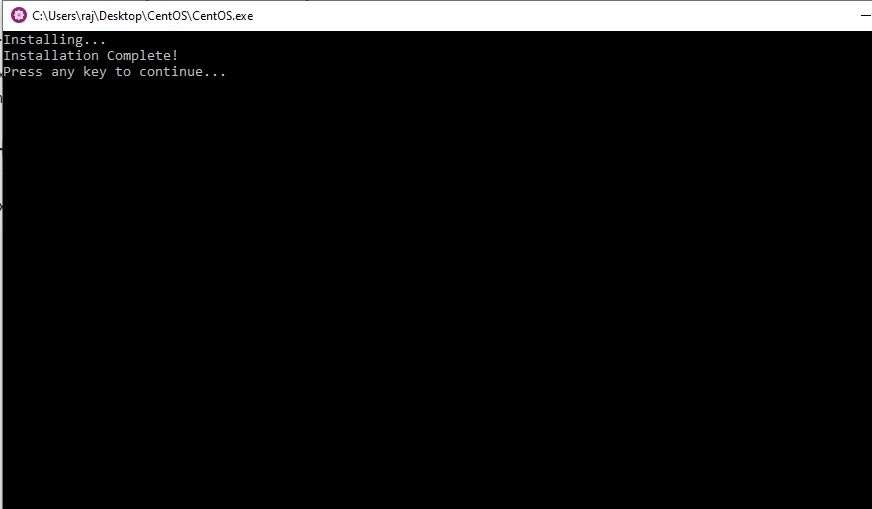
Научете лесен начин за ръчно инсталиране на CentOS на подсистема Windows 10 за Linux, за да стартирате командите на RHEL RPM или YUM хранилище...
Подсистемата на Windows за Linux е най-съвременна функция за потребителите. Тъй като ви позволява да практикувате и научавате команди на операционната система Linux директно в системата Windows 10 без използване на софтуер за виртуални машини като VirtualBox. Подсистема на Windows за Linux, която също се нарича WSL, накратко, слой, внедрен от Microsoft в операционни системи Windows 10 и Windows Server 2019 за осигуряване на съвместимост и изпълнение на бинарни изпълними файлове на Linux.
За да инсталираме образ на дистрибуция на Linux като цяло, зависим от магазина на Microsoft, където има няколко предварително компилирани олекотени изображения. В момента наличните Linux WSL изображения са Ubuntu, Kali Linux, Debian, AlpinLinux, OpenSUSE и SUSE Enterprise Server. По този начин, ако искате да опитате някаква Linux OS като напр
CentOS/RHEL (Red Hat Enterprise)
и Arch Linux тогава трябва
инсталирайте ги ръчно в подсистемата Windows 10 за Linux
. Тук ще покажем как да направите това?
Съдържание
покажи
Как да инсталирате CentOS 7 на Windows подсистема за Linux
1: Изтеглете CentOS WSL
2: Разархивирайте компресираната папка WSL CentOS 7.x
3: Стартирайте CentOS.exe, за да го инсталирате в подсистемата на Windows 10 за Linux
4: Инсталацията е завършена
5: Стартирайте CentOS 7 на WSL
6: Команда за актуализиране на Centos на WSL
7: Деинсталирайте CentOS 7 WSL
Как да инсталирате CentOS 7 на Windows подсистема за Linux
Забележка
: Преди да инсталирате CentOS на WSL, трябва да сте активирали подсистемата Windows за Linux. Ако не знаете как да го направите, прочетете това:
Активирайте WSL в Windows 10
1: Изтеглете CentOS WSL
Първото нещо, от което се нуждаем, е CentOS на WSL (Windows 10 FCU или по-нова), базирана на WSldl. По принцип това е компресиран файл, който съдържа rootfs и други файлове. CentOS като WSL инстанция е проект с отворен код, достъпен в Github,
така че вземете го от тук
.
Последната версия на CentOS, която предлага, е CentOS 7.6.
2: Разархивирайте компресираната папка WSL CentOS 7.x
Размерът на изтеглената папка ще бъде около 300 MB и след изтегляне щракнете с десния бутон и разархивирайте папката. Тук използваме WinRAR за извличане на файловете, но можете да използвате Windows по подразбиране или друга програма, за да го разархивирате.
3: Стартирайте CentOS.exe, за да го инсталирате в подсистемата на Windows 10 за Linux
След като извлечете папката, вътре в нея ще видите два файла, единият е rootfs.tar.gz, а вторият е CentOS.exe. Трябва да бягаме
CentOS.exe
за да извлечете файловете и
регистриране
тях
WSL
. Щракнете с десния бутон и стартирайте като
Администратор
.
4: Инсталацията е завършена

След като инсталацията приключи, ще получите съобщение за това на командния екран на CentOS. Сега натиснете
Влезте
ключ към
изход
настройката.
5: Стартирайте CentOS 7 на WSL
За да го стартирате, отидете отново в извлечената папка на centos за WSL и този път ще видите четири файла. От тях отново щракнете с десния бутон върху
Centos.exe
и стартирайте като
администратор
.
Най-накрая нашата ръчно инсталирана Linux подсистема за CentOS е тук.
6: Команда за актуализиране на Centos на WSL
Можете обаче да изпълните всяка команда, която искате да изпълните на CentOS, само за да проверите дали работи добре или не, изпълняваме
Актуализация на CentOS
използване на команда
НЯМ
.
ням -y актуализация
7: Деинсталирайте CentOS 7 WSL
За да го деинсталирате, просто използвайте командата по-долу:
./CentOS.exe чист
Друга информация за борба, ако получите някаква грешка, докато го изпълнявате
.
Ако в бъдеще случайно сте изтрили папката CentOS WSL и искате да го направите
преинсталирайте
тогава първо трябва да почистим
съществуващи
инсталация.
За това първо отново извлечете файловете от
CentOS е компресиран
папка, която изтеглихме по-горе и след това стартирахме
Windows 10 PowerShell администратор
, отидете до
извлечено
папка и отново изпълнете командата по-долу:
./CentOS.exe чист
За да преинсталирате отново, изпълнете същото
CentOS.exe
присъства в същия извлечен за регистриране на файлове в WSL- Windows 10 подсистема за Linux.
